Приложение Image Labeler обеспечивает простой способ отметить прямоугольные метки видимой области (ROI), метки ROI ломаной линии, пиксельные метки ROI и метки сцены в видео или последовательности изображений. Этот пример получает вас, начал использовать приложение путем показа вам как к:
Метка Manually фрейм изображения из набора изображений.
Метка Automatically через фреймы изображения с помощью алгоритма автоматизации.
Экспортируйте маркированные наземные данные об истине.
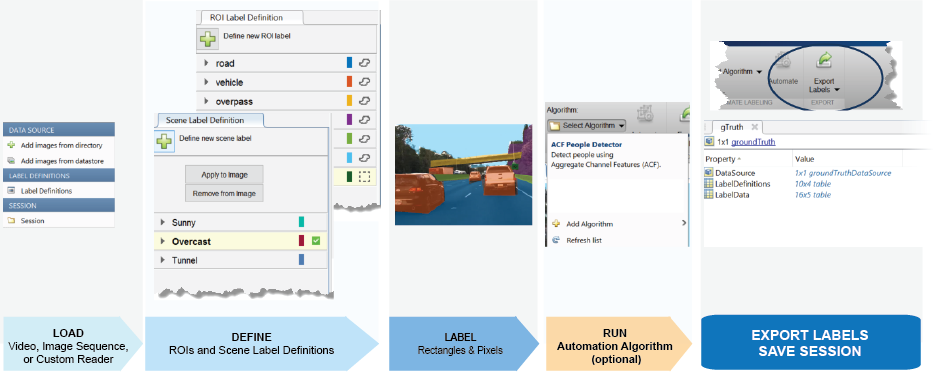
ROI и сцена маркируют Definitions
ROI label соответствует или прямоугольной видимой области или пиксельной видимой области. Эти метки содержат два компонента: имя метки, такое как "автомобили" и область вы создаете.
Scene label описывает природу сцены, такой как "солнечную". Можно сопоставить эту метку с кадром.
Используя приложение Image Labeler, вы можете:
В интерактивном режиме задайте метки ROI и метки сцены.
Используйте прямоугольные метки ROI для объектов, таких как автомобили, пешеходы и дорожные знаки.
Используйте пиксельные метки для областей, таких как фоны, дороги и создания.
Используйте метки сцены для условий, таких как подсветка и погодные условия, или для событий, таких как маршрут изменяется.
Используйте встроенное обнаружение или отслеживающий, чтобы автоматически маркировать метки сцены и области.
Запишите, импортируйте и используйте свой собственный алгоритм автоматизации, чтобы автоматически маркировать метки области и сцены.
Экспортируйте заземляющие метки истины для объектного обучения детектора, семантической сегментации, или отобразите классификацию.
MATLAB® Toolstrip: На вкладке Apps, под Image Processing and Computer Vision, нажимают Image Labeler.
Подсказка команды MATLAB: Введите imageLabeler.
Чтобы загрузить данные в Image Labeler, от панели инструментов приложения, нажимают Load. Можно загрузить следующие данные:
Источник данных: Добавьте изображения от папки или при помощи функции imageDatastore.
Маркируйте Definitions: Загрузите ранее сохраненный набор определений метки из файла. Определения метки задают имена и типы элементов, чтобы маркировать.
Сеанс: Загрузите ранее сохраненный сеанс.
Чтобы импортировать ROI и метки сцены в приложение, нажмите Import Labels. Можно импортировать метки из рабочего пространства MATLAB или из ранее экспортируемых MAT-файлов. Импортированные метки должны быть объектами groundTruth.
Прежде чем можно будет маркировать изображения, необходимо задать имя и тип каждой категории метки.
Задавать метку ROI,
Нажмите Define new ROI label.
Укажите, что метка называет и выбирает Rectangle или Pixel label для типа метки из выпадающего меню.
Используйте дополнительное поле Group, чтобы создать группу. Нажмите New Group из выпадающего меню и введите заголовок группы в поле, которое появляется. Можно переместить метку к другой группе путем щелчка левой кнопкой и перетаскивания метки.

Опционально введите описание метки.
Задавать метку сцены:
Нажмите Define new scene label.
Задайте имя метки.
Используйте дополнительное поле Group, чтобы создать группу. Нажмите New Group из выпадающего меню и введите заголовок группы в поле, которое появляется.

Опционально введите описание метки.
Чтобы создать метки из командной строки MATLAB, используйте объект labelDefinitionCreator.
После того, как вы настроите определения метки ROI, можно начать маркировать. Можно создать метки вручную или использовать алгоритм автоматизации.
Используйте раздел Select Algorithm, чтобы выбрать алгоритм для автоматизированной маркировки. Можно использовать встроенный алгоритм, создать пользовательский алгоритм или импортировать алгоритм.
Built-In Algorithm: Отследите людей, использующих людей агрегированных функций канала (ACF) алгоритм детектора.
Добавьте Пользовательский Алгоритм: Чтобы задать и использовать пользовательский алгоритм автоматизации с приложением Image Labeler, смотрите, Создают Алгоритм Автоматизации для Маркировки.
Импортируйте Алгоритм: Чтобы импортировать ваш собственный алгоритм, выберите Algorithm> Add Algorithm> Import Algorithm.
Чтобы экспортировать заземляющие метки истины в рабочее пространство MATLAB или в MAT-файл, нажмите Export Labels. Метки экспортируются как объект groundTruth. Нажмите Save, чтобы сохранить сеанс. Сеанс и экспортируемые метки сохранены как MAT-файлы. Можно использовать экспортируемый объект groundTruth обучить объектный детектор или семантическую сеть сегментации. Смотрите Детектор Объекта Train или Семантическую Сеть Сегментации от Наземных Данных об Истине.
Данные о метке Pixel и наземные данные об истине сохранены в отдельных файлах. Приложение сохранило оба файла в той же папке. Помните об этих советах:
Объект groundTruth содержит пути к файлам, соответствующие источнику данных и пиксельным данным о метке. Если вы перемещаете источник данных, и пиксельные данные о метке к различной папке, чтобы обновить пути, сохраненные в объекте groundTruth, используют функцию changeFilePaths.
Если вы использовали набор изображений, чтобы создать вашу наземную истину, не удаляйте изображения из местоположения, от которого вы загрузили их. Путь к тем изображениям сохранен в объекте groundTruth.
Можно переместить MAT-файл groundTruth в различную папку.
Для получения дополнительной информации смотрите, Как Магазин приложений Этикетировочной машины Экспортируемые Пиксельные Метки и Доля и Хранилище Маркировал Ground Truth Data.